عند استخدام Windows لحذف عناصر أو ملفات من جهاز الكمبيوتر الخاص بك لتوفير مساحة أكبر على محرك الأقراص الثابتة ، لا يتم حذف الملفات. يتم تخزين ملفاتك مؤقتًا بواسطة سلة المحذوفات ، ولكن إذا ذهبت إلى أبعد من ذلك لتفريغ سلة المحذوفات ، فإن الملفات تتوقف عن الوجود في سلة المحذوفات. أيضًا ، تستخدم سلة المحذوفات قدرًا معينًا من مساحتها لتخزين المحتوى المحذوف. عندما تكون هذه المساحة محدودة ، يتم حذف الملفات القديمة لتوفير مساحة للملفات الجديدة. هذا هو السبب في أنك قد تجد ملفك مفقودًا في المحذوفات حتى لو لم تقم بإفراغه مطلقًا. سنوضح لك هنا كيفية تفريغ سلة المحذوفات على نظامي التشغيل Windows و كيفية استعادة الملفات المحذوفة من سلة المحذوفات بعد تفريغها.
الجزء 1: كيفية إفراغ سلة المحذوفات على Windows
الخطوة 1. انقر بزر الماوس الأيمن على سلة المحذوفات
حدد سلة المحذوفات على سطح مكتب Windows وانقر عليها بزر الماوس الأيمن. ستعرض شاشتك مربع حوار مثل هذا
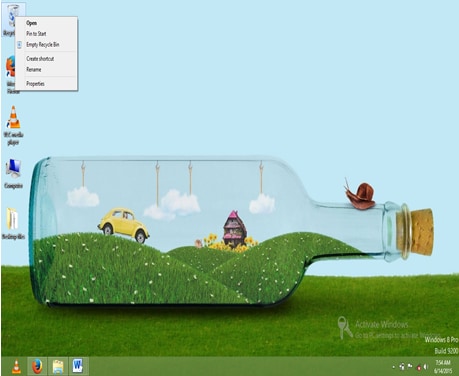
الخطوة 2. حدد سلة المحذوفات الفارغة
من مربع حوار على الجانب الأيمن من سلة المحذوفات ، اختر سلة المهملات فارغة.

الخطوة 3. إفراغ سلة المحذوفات
من عناصر حذف متعددة مربع حوار ، قم بالتأكيد عن طريق النقر YES . سترى مربع حوار تقدم يوضح عملية الحذف الجارية. ستختفي العناصر الموجودة في سلة المحذوفات واحدة تلو الأخرى. سيستغرق ذلك بضع دقائق فقط بالنظر إلى عدد العناصر الموجودة في سلة المحذوفات.
ملاحظة أنه لا يزال بإمكانك استرداد ملفاتك بعد انتهاء سلة المحذوفات من حذفها نهائيًا.
الجزء 2: كيفية استرداد الملفات من سلة المحذوفات المفرغة
لاسترداد جميع الملفات ، التي قمت بحذفها نهائيًا من سلة المحذوفات ، فأنت بحاجة إلى برنامج فعال لاستعادة الملفات. Recoverit هي واحدة من أفضل أدوات استعادة البيانات التي أعرفها. كما يسمح لك باسترداد الملفات الأخرى التي تم تنسيقها مسبقًا أو فقدها من الحساب بسبب النظام الفاسد والأجهزة الأخرى القابلة للإزالة مثل الكاميرات الرقمية وبطاقات الذاكرة وأقراص الفلاش.
Recoverit - أفضل ما لديك لاستعادة البيانات من أجل سلة المحذوفات
- استرجع الملفات والصور والصوت والموسيقى ورسائل البريد الإلكتروني المفقودة أو المحذوفة من أي جهاز تخزين بشكل فعال وآمن وكامل.
- يدعم استعادة البيانات من سلة المحذوفات والقرص الصلب وبطاقة الذاكرة ومحرك الأقراص المحمول والكاميرا الرقمية وكاميرات الفيديو.
- يدعم استعادة البيانات للحذف المفاجئ ، والتنسيق ، وتلف القرص الصلب ، وهجوم الفيروسات ، وتعطل النظام في حالات مختلفة.
فيديو تعليمي حول كيفية استرداد الملفات من سلة المحذوفات الفارغة
قم بتنزيل نسختك من الاسترداد لنظام التشغيل windows ، وقم بتثبيتها وتشغيلها على جهاز الكمبيوتر الخاص بك. اتبع الخطوات التالية لاستعادة الملفات المحذوفة من سلة المحذوفات الفارغة. أكثر أهمية، DO NOT قم بتثبيت هذا البرنامج على القرص حيث يمكن أن تفقد الملفات والبيانات.
الخطوة 1. اختر سيناريو فقد البيانات ليتم استردادها
حدد سيناريو البيانات التي تريد أن يسترجعها البرنامج. يمكنك أيضًا تحديد خيار "استرداد شامل" للبدء.

الخطوة 2. فحص سلة المحذوفات
سوف تحتاج إلى مسح سريع للفرشاة لإعادة التدوير. إذا تعذر على الفحص السريع العثور على الملفات المحذوفة ، فيمكنك تجربة "الاسترداد الشامل". باستخدام "استرداد شامل" ، سيتم البحث بعمق في المزيد من الملفات من سلة المحذوفات ولكن الأمر سيستغرق وقتًا أطول.
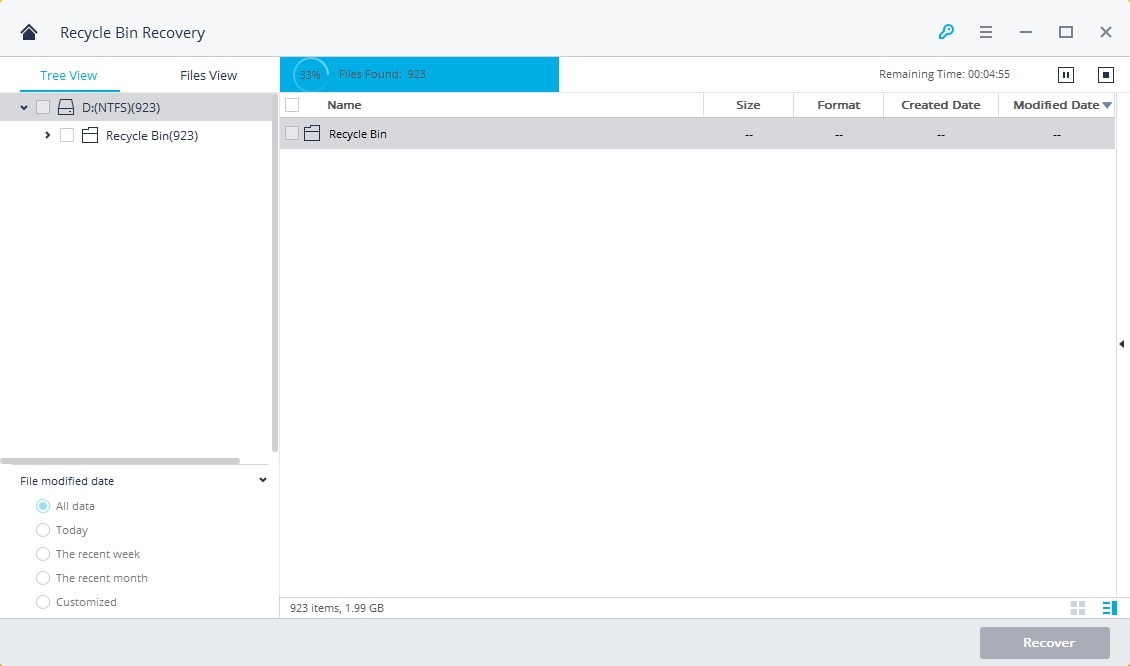
الخطوة 3. استعادة الملفات المفقودة
إذا كنت قد اخترت All files في الخطوة 2 السابقة ، سيتم عرض الملفات المستردة في فئات الملفات مثل المحفوظات وقاعدة البيانات والرسومات والبريد الإلكتروني والفيديو والصوت وما شابه. يتم استرداد فئات الملفات هذه بعد المعاينة. بالنسبة إلى PPT و RAR و Excel و PDF والصور بما في ذلك على سبيل المثال لا الحصر JPG و PNG و TIF ، يتم معاينة عملية الاسترداد السابقة.

المزيد من المقالات ذات الصلة:
كل ما تحتاج لمعرفته حول سلة المهملات:
تعتبر سلة المهملات مثل أي سلة مهملات أخرى يمكنك التفكير فيها. ومع ذلك ، فإن هذا النوع من الحاوية فريد من نوعه لأنه رقمنة ويمكن استعادة أي ملفات تم حذفها. في بعض الأحيان ، عندما يتم إفراغ سلة المحذوفات عن طريق الخطأ على Windows ، يمكن استرداد العناصر باستخدام أفضل أداة لاستعادة البيانات. أيضًا نظرًا للمساحة المحدودة في سلة المحذوفات على نظام التشغيل Windows ، فقد فقدت الملفات القديمة في سلة المهملات عند إضافة ملفات جديدة. لا داعي للذعر أبدًا عند فقد ملفاتك ، فلا يزال من الممكن استردادها.
عندما لا تظهر سلة المحذوفات على سطح مكتب Windows ، فإنها تكون مخفية. من السهل استعادته إلى سطح المكتب دون صعوبة. الشيء هو أنك لست بحاجة إلى أن تكون خبيرًا في الكمبيوتر لتجعلك تظهر سلة المهملات مرة أخرى. اتبع الخطوات الصحيحة وتأكد من ظهور رمز سلة المحذوفات على شاشتك. بعد ذلك ، يمكنك تفريغ سلة المحذوفات على نظام التشغيل Windows بعد ذلك.

Khalid Abdullahi
contributor Editor
Generally rated4.5(105participated)